Povolte virtualizaci v systému BIOS
Virtualizace může být nezbytná pro ty uživatele, kteří pracují s různými emulátory a / nebo virtuálními počítači. Obě mohou fungovat bez tohoto parametru, ale pokud potřebujete vysoký výkon při použití emulátoru, musí být zahrnuty.
Obsah
Důležité upozornění
Zpočátku je vhodné se ujistit, že váš počítač má virtualizační podporu. Pokud tomu tak není, pak ztrácíte čas tím, že se pokusíte aktivovat prostřednictvím systému BIOS. Mnoho populárních emulátorů a virtuálních počítačů upozorňuje uživatele na to, že jeho počítač podporuje virtualizaci a pokud tento parametr připojíte, systém bude pracovat mnohem rychleji.
Pokud takovou zprávu neobdržíte při prvním spuštění nějakého emulátoru / virtuálního stroje, mohlo by to znamenat následující:
- Virtualizace je již ve výchozím nastavení připojena (toto se děje zřídka);
- Počítač toto nastavení nepodporuje.
- Emulátor není schopen analyzovat a upozornit uživatele na možnost připojení virtualizace.
Povolení virtualizace na procesoru Intel
Pomocí této podrobné pokyny můžete aktivovat virtualizaci (relevantní pouze pro počítače běžící na procesoru Intel):
- Restartujte počítač a zadejte systém BIOS. Použijte klávesy F2 až F12 nebo Delete (přesné tlačítko závisí na verzi).
- Nyní musíte jít na položku "Pokročilé" . Může se také nazývat "Integrované periferie" .
- V tom musíte přejít na "Konfigurace CPU" .
- Zde musíte najít položku "Virtualizační technologie Intel" . Pokud tato položka není k dispozici, znamená to, že váš počítač nepodporuje virtualizaci.
- Pokud ano, věnujte pozornost hodnotám, které stojí před ním. Měl by být "Povolit" . Pokud je jiná hodnota, vyberte tuto položku pomocí kláves se šipkami a stiskněte klávesu Enter . Objeví se menu, kde chcete vybrat správnou hodnotu.
- Nyní můžete uložit změny a opustit systém BIOS pomocí položky "Uložit a ukončit" nebo klávesy F10 .
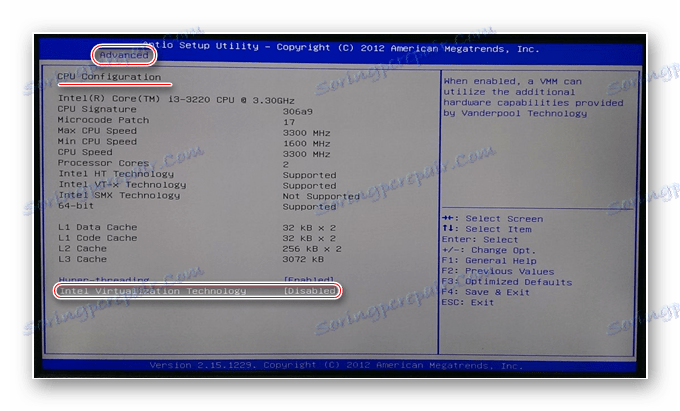
Povolení virtualizace na procesoru AMD
Pokyny krok za krokem vypadají takto:
- Zadejte BIOS.
- Přejděte na položku "Pokročilé" a odtud na "Konfigurace CPU" .
- Zde věnujte pozornost položce "Režim SVM" . Pokud je naopak "Vypnuto" , pak je třeba umístit "Enable" nebo "Auto" . Hodnota se mění analogicky s předchozí instrukcí.
- Uložte změny a opusťte systém BIOS.
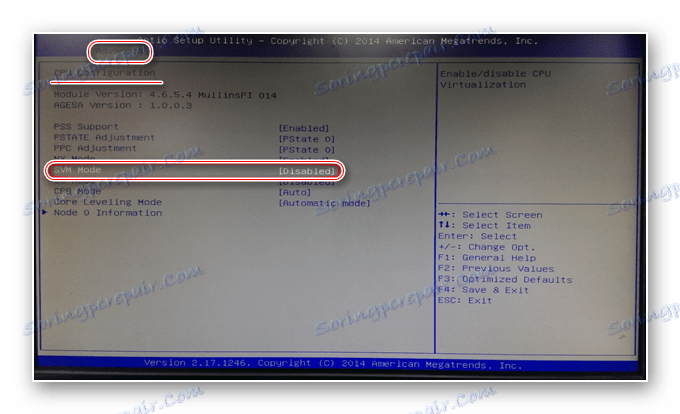
Povolení virtualizace v počítači je snadné, stačí postupovat krok za krokem. Pokud však systém BIOS nemá možnost povolit tuto funkci, neměli byste se to snažit provést s programy třetích stran, protože to nebude mít žádný výsledek, ale může zhoršit výkon počítače.